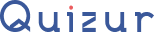Anúncios
1
Qual é a finalidade principal do PowerPoint?
A finalidade principal do PowerPoint é ser um software de processamento de texto. Ele foi originalmente projetado para criar documentos longos, como relatórios e artigos.
Facilitar a comunicação de informações de forma organizada e visualmente atraente em apresentações para diversos fins, como educacionais, comerciais, informativos, entre outros
2
Quais são os principais recursos de formatação disponíveis no PowerPoint?
Os principais recursos de formatação no PowerPoint incluem a capacidade de adicionar efeitos sonoros aos slides, ajustar a gramática e ortografia automaticamente e importar dados diretamente de planilhas do Excel.
Os principais recursos de formatação incluem opções para alterar fontes, cores, tamanhos e estilos de texto
3
Como você adiciona transições entre slides em uma apresentação do PowerPoint?
Para adicionar transições entre slides no PowerPoint, você precisa inserir um código de programação específico no modo de edição avançada.
Para adicionar transições entre os slides, você pode selecionar a guia "Transições" no PowerPoint e escolher entre uma variedade de efeitos de transição disponíveis.
4
Quais são os diferentes tipos de layouts de slides que você pode usar no PowerPoint e quando é apropriado usar cada um deles?
Os tipos de layouts de slides comuns incluem slides de título, slides de conteúdo, slides de título e conteúdo, slides de imagem, entre outros. É apropriado escolher um layout com base no tipo de conteúdo que você deseja apresentar em cada slide.
Os diferentes tipos de layouts de slides oferecidos no PowerPoint incluem layouts de título, de título e conteúdo, de seção, de comparação, entre outros. Cada layout é projetado para atender a diferentes necessidades de apresentação, desde a introdução de um tópico até a exibição de dados comparativos.
5
Como você pode incorporar mídia, como imagens e vídeos, em uma apresentação do PowerPoint?
Você pode incorporar mídia em uma apresentação do PowerPoint selecionando a guia "Inserir" e escolhendo a opção correspondente, como "Imagens" para adicionar imagens e "Vídeo" para adicionar vídeos.
Para incorporar mídia, como imagens e vídeos, em uma apresentação do PowerPoint, você pode usar a guia "Inserir" para selecionar e adicionar arquivos multimídia diretamente aos seus slides, permitindo uma apresentação mais dinâmica e envolvente.
6
Quais são as opções para adicionar animações aos elementos individuais de um slide no PowerPoint?
Adicionar animações aos elementos individuais de um slide no PowerPoint é uma questão de habilidade artesanal, envolvendo a técnica secreta dos mestres do PowerPoint.
O PowerPoint oferece diversas opções para adicionar animações a elementos individuais de um slide, incluindo animações de entrada, saída e ênfase.
7
Como você pode personalizar o design de um slide no PowerPoint para criar uma apresentação mais visualmente atraente?
Você pode personalizar o design de um slide no PowerPoint alterando o layout, aplicando temas e estilos de design predefinidos, ajustando cores, fontes e outros elementos visuais.
Para personalizar o design de um slide no PowerPoint e criar uma apresentação mais visualmente atraente, você pode usar ferramentas de edição avançadas, como a manipulação de formas, cores e imagens de fundo, garantindo uma aparência profissional e coesa para todos os seus slides.
8
Quais são as opções para adicionar notas do apresentador e temporizadores em uma apresentação do PowerPoint?
Você pode adicionar notas do apresentador e temporizadores em uma apresentação do PowerPoint na guia "Modo de Exibição" selecionando as opções "Notas do Apresentador" e "Temporizador de Intervalos" respectivamente.
As opções para adicionar notas do apresentador e temporizadores em uma apresentação do PowerPoint são inexistentes.
9
Como você pode compartilhar uma apresentação do PowerPoint com outras pessoas? Quais são as opções de compartilhamento disponíveis?
Compartilhar uma apresentação do PowerPoint pode ser feito de maneira tradicional, entregando cópias impressas para cada membro
Você pode compartilhar uma apresentação do PowerPoint de várias maneiras, incluindo enviando-a por e-mail, compartilhando-a através de serviços de armazenamento em nuvem como o OneDrive ou o SharePoint, ou exportando-a como um arquivo PDF ou vídeo.
10
Quais são as melhores práticas para criar uma apresentação eficaz no PowerPoint?
Manter o design limpo e simples, usar fontes legíveis, limitar o texto em cada slide, usar imagens e gráficos relevantes para ilustrar conceitos, praticar a consistência no design e na formatação dos slides, ensaiar a apresentação antes de entregá-la e considerar o público-alvo ao criar o conteúdo.
As melhores práticas para criar uma apresentação eficaz no PowerPoint incluem usar fontes extremamente pequenas, cores vibrantes e muitos efeitos sonoros aleatórios. Além das técnicas de neuromarketing avançadas